s71200怎么设置背景(如何在S7-1500显示屏添加用户LOGO和设置其它密码保护)
关注公众号【自动化与工程技术】,获取更多自动化资讯!
【导读】S7-1500系列的显示屏可不是为了单纯的样子好看,其实它有很多功能,比如下面这两个功能就非常有用。
|
(一)使用显示屏设置用户个性化LOGO |
在S7-1500PLC的显示屏亮出自己公司的LOGO或其它个性化的图片,不仅给自己做了宣传还提高档次,下面就来看看操作步骤。
(1)通过 STEP 7 将图片上传到显示屏的步骤
(a)在STEP7设备视图中,点击选中CPU>“显示 > 用户自定义徽标”, 如下图所示:

(b)勾选“用户自定义徽标页面”,如下图所示:

(c)点击“浏览”选择自己需要的图片双击即可,如下图所示:

(2)用户自定义图片格式要求
想要正确显示已上传图片,需要根据CPU使用下表格式和尺寸的图像。如果上传的图片超出指定尺寸,则显示屏仅显示图片的一部分。STEP 7 中的“修改徽标” 选项可以将图像缩小为指定尺寸。但是,这种情况下,将不保持图片的原始宽高比。
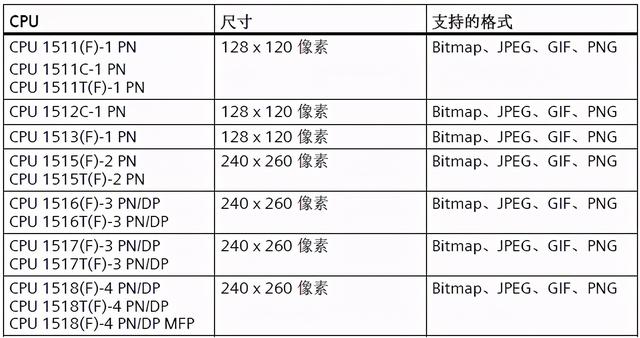
(3)在显示屏上显示图片
要将已上传的图片显示在 CPU 的显示屏上,请按显示屏主画面中的 ESC 键。若在主画面中上传图片,则显示屏会在 60 秒后自动显示图片。需要再次隐藏图片时,按显示屏上的任意键即可。
|
(二)使用显示屏设置其它密码保护 |
(1)禁止访问受密码保护的CPU
在 S7-1500 CPU 的显示屏上,可防止对受密码保护的 CPU 进行访问(密码的本地阻止)。如果模式选择器设为 RUN,则阻止有效。阻止访问需要在 STEP 7 中组态保护等级,且独立于密码保护使用。这也就是说,即使通过连接的编程设备访问 CPU,并且输入了正确的密码,也无法访问 CPU。可以分别在显示屏上为每个访问级别设置访问阻止。例如,可允许在本地进行读取访问,但是不允在本地进行写入访问。
(2)显示屏设置本地访问保护的操作步骤
如果要通过显示屏阻止访问 CPU,需要在 STEP 7 中组态使用密码的访问级别。在显示屏上设置 S7-1500 CPU 的本地访问保护时,请按以下步骤操作:
(a)在显示屏上,选择“设置 > 保护”(Settings > Protection) 菜单。
(b)单击“确定”(OK) 确认选择,并为每种访问级别组态是否允许在模式选择器设为 RUN 时进行访问:
- 允许:使用 STEP 7 中的相应密码,可访问 CPU。
- 在RUN下取消激活:如果模式选择器设为RUN,则不能再使用该访问级别的权限登录CPU。即使用户知道密码,也会拒绝其访问。STOP操作状态会再次允许通过密码进行访问。
关注公众号【自动化与工程技术】,获取更多自动化资讯!
,免责声明:本文仅代表文章作者的个人观点,与本站无关。其原创性、真实性以及文中陈述文字和内容未经本站证实,对本文以及其中全部或者部分内容文字的真实性、完整性和原创性本站不作任何保证或承诺,请读者仅作参考,并自行核实相关内容。文章投诉邮箱:anhduc.ph@yahoo.com






